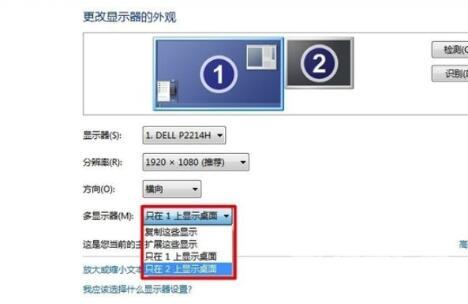win10多屏切屏显示的设置方法教学。有的时候在工作或者是玩游戏的时候,会使用到一些多屏操作。其实就是一个电脑使用了两个显示屏。那么在操作的时候需要进行画面的切换时,有
win10多屏切屏显示的设置方法教学。有的时候在工作或者是玩游戏的时候,会使用到一些多屏操作。其实就是一个电脑使用了两个显示屏。那么在操作的时候需要进行画面的切换时,有的用户不知道怎么做,接下来分享大家操作的方法。
win10多屏切屏显示的设置方法教学
1、外接显示屏以后,同时按下Fn+F4或者win+P即可选择外接显示器。
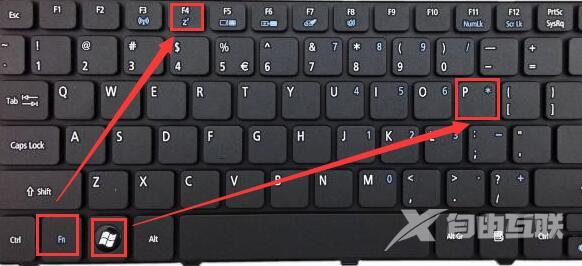
2、第二种方法是,在桌面空白处鼠标右键,然后选择屏幕分辨率。
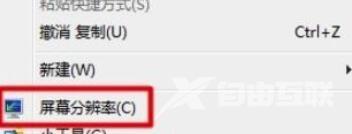
3、然后在多显示器中,就能够切换屏幕了。